Wie installiere ich die Dokumentation von Wolfram-Produkten unter Linux?
Die Dokumentations-Installationsprogramme für Wolfram-Produkte finden Sie in Ihrem Wolfram Account. Wenn Sie Ihre Installationsprogramme hier nicht finden, sehen Sie in Ihrem Wolfram User-Portal unter der Registerkarte “My Products and Services” nach. Wenn Ihre Organisation den Zugang zu Wolfram-Produkten über Einmalanmeldung (SSO) aktiviert hat, können Sie die Produktinstallationsprogramme, einschließlich Dokumentation, auf der Standortinformationsseite Ihrer Organisation finden.
Die Dokumentations-Installationsprogramme aus Ihrem Wolfram-Account herunterladen
- Beenden Sie alle vorherigen Installationen von Wolfram-Produkten, die auf Ihrem Rechner laufen.
- Melden Sie sich bei Ihrem Wolfram-Account an.
- Klicken Sie auf die Registerkarte “Products & Services”.
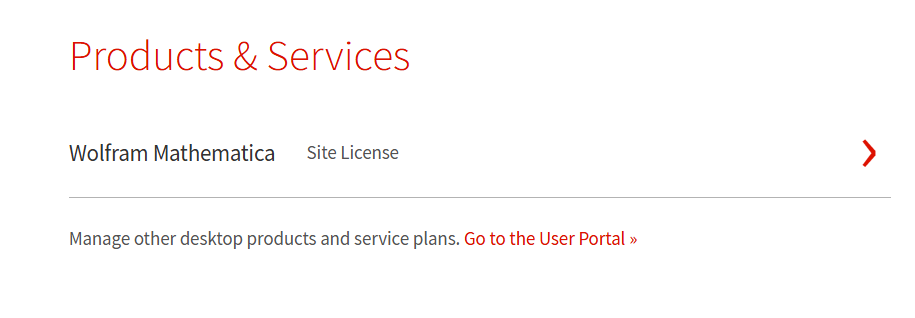
- Wählen Sie das Produkt aus, das zu der Dokumentation gehört, die Sie installieren möchten.
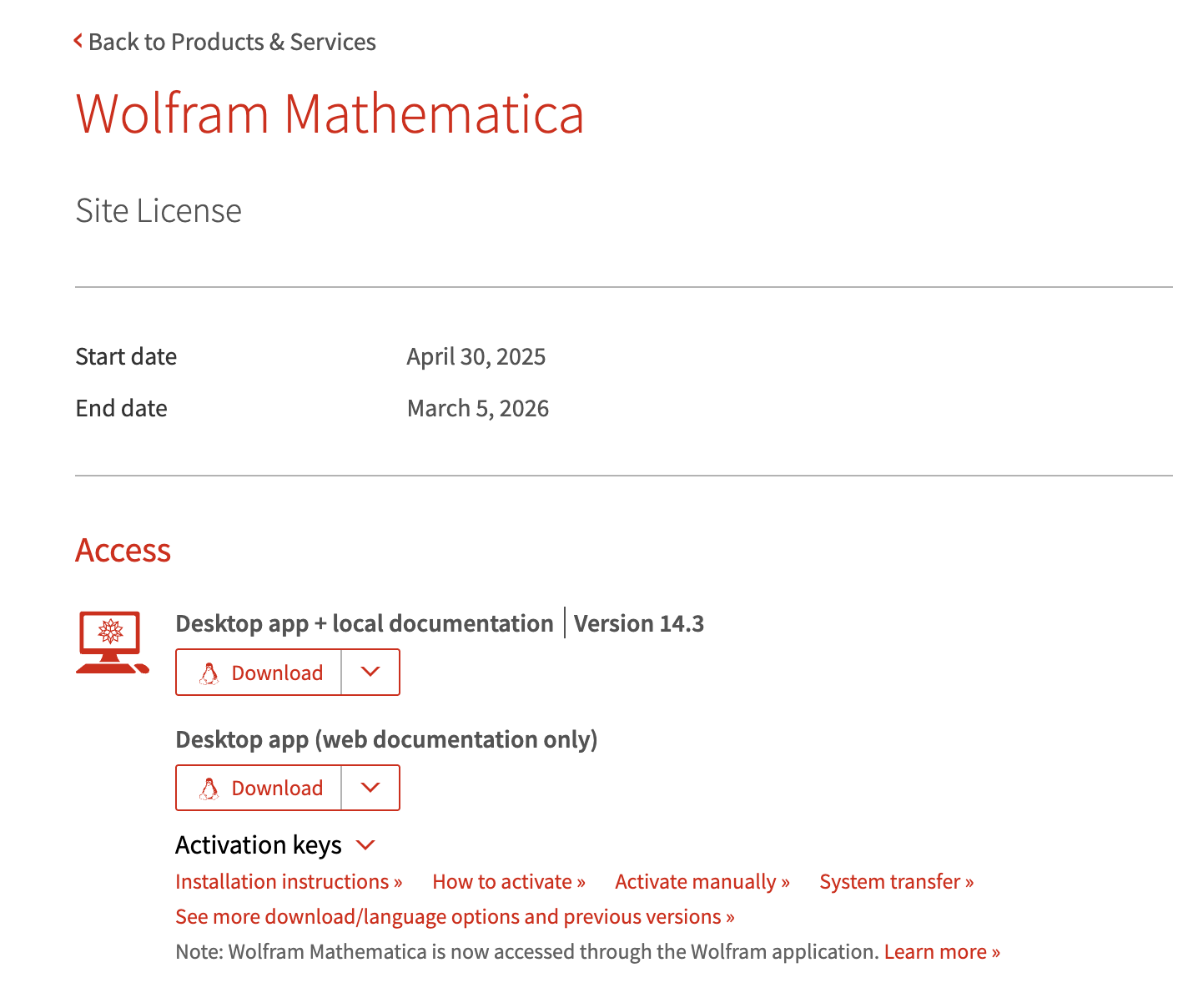
- Unter Access ► Desktop, klicken Sie auf See all download options and previous versions.
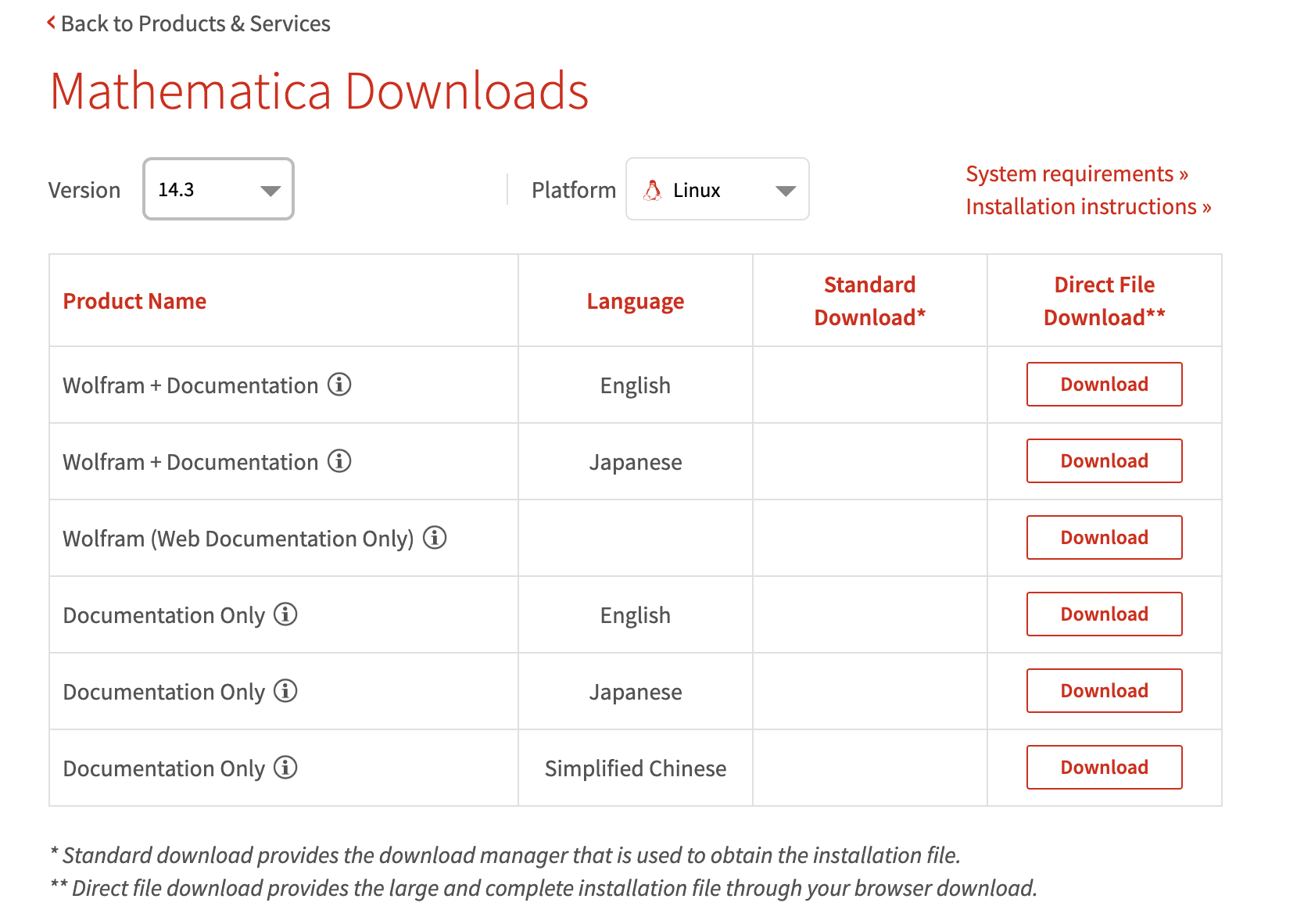
- Klicken Sie in der Tabelle “Downloads” auf Download in der Zeile “Documentation Only (English)”.
- Warten Sie, bis der Download abgeschlossen ist.
Installieren Sie nun die Dokumentation.
Die Dokumentations-Installationsprogramme aus dem User-Portal herunterladen
- Beenden Sie alle vorherigen Installationen von Wolfram-Produkten, die auf Ihrem Rechner laufen.
- Melden Sie sich im User-Portal an.
- Klicken Sie auf die Registerkarte “My Products and Services”.
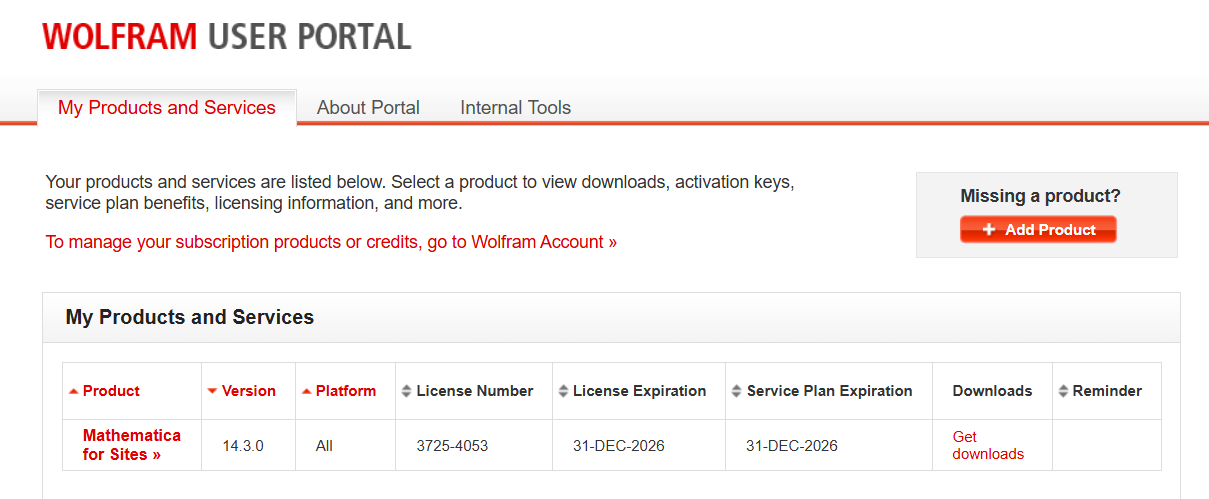
- Klicken Sie auf “Get Downloads” in der Zeile, die Ihrem Hauptprodukt entspricht. In diesem Fall handelt es sich um Mathematica for Sites.
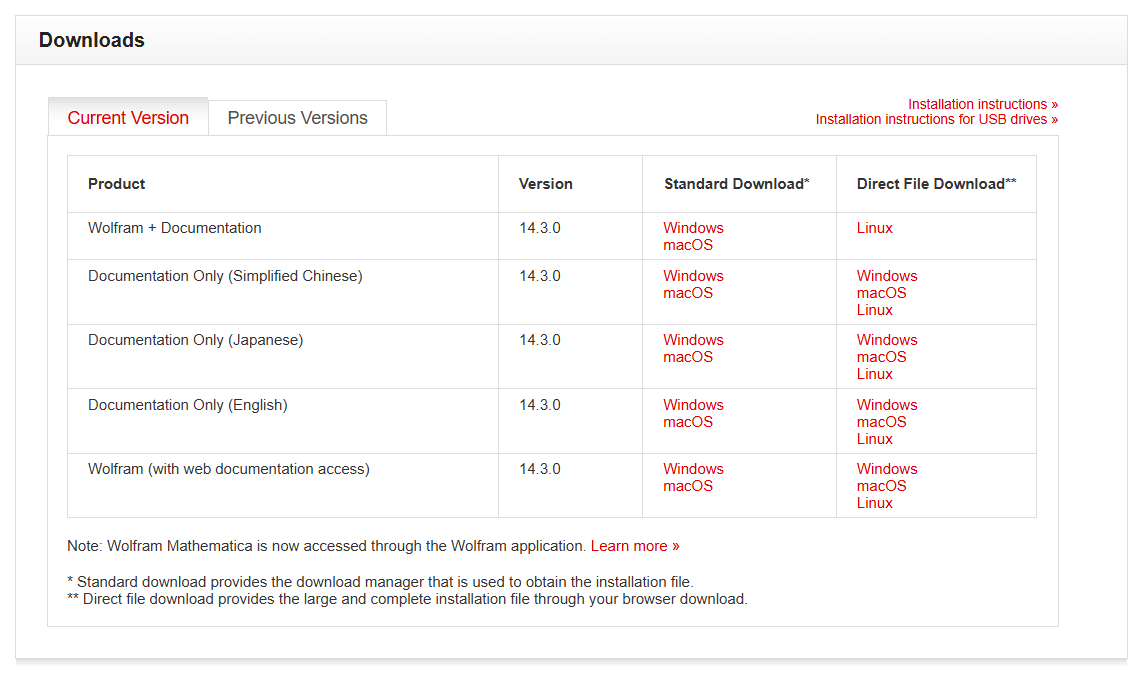
- Klicken Sie in der Tabelle “Downloads” auf Linux in der Zeile “Documentation Only (English)”.
- Warten Sie, bis der Download abgeschlossen ist.
Das Installationsprogramm ausführen
- Suchen Sie die heruntergeladene sh-Datei.
- Öffnen Sie ein Terminal und wechseln Sie in das Verzeichnis, in dem sich das Installationsprogramm befindet.
- Die Installation der Dokumentation eines Wolfram-Produkts an seinem Standardspeicherort erfordert normalerweise Administratorrechte. Verwenden Sie in diesem Fall den Befehl
sudo, um das Installationsskript auszuführen.Wenn das Installationsprogramm zum Beispiel “installer.sh” heißt, führen Sie folgenden Befehl aus:
sudo bash installer.shsudofordert sie auf, Ihr Passwort auf dem Rechner einzugeben. Nachdem Sie es eingegeben haben, beginnt die Installation.
Lassen Siesudoweg, wenn Sie an einem Ort installieren, für den Sie die nötigen Schreibrechte haben.Das Installationsprogramm fragt, ob mit der Installation der Dokumentation fortgefahren werden soll, da alle Benutzer des Computers sie nutzen können.
All users of this computer will be able to use this software. Proceed with installation? (y/n) - Zum Installieren geben Sie y ein; andernfalls geben Sie n ein.
Warten Sie, bis die Installation abgeschlossen ist.
Die Installation ist nun abgeschlossen.
[English]
Support kontaktieren
Egal, ob Sie eine Frage zur Rechnung, Aktivierung oder zu einer technischen Angelegenheit haben, wir sind da, um Ihnen zu helfen.
1-800-WOLFRAM (+1-217-398-0700 für internationale Anrufer)
Kundendienst
Montag–Freitag
8:00–17:00 US Central Time
- Produktregistrierung oder Aktivierung
- Kaufinformationen und Bestellung
- Hilfe beim Installieren und Starten
Erweiterter technischer Support (für berechtigte Kunden)
Montag–Donnerstag
8:00–19:00 US Central Time
Freitag
8:30–10:00 & 11:00–17:00 US Central Time
- Technischer Priority-Support
- Produktassistenz von Wolfram-Experten
- Hilfe beim Programmieren mit der Wolfram Language
- Erweiterter Support beim Installieren